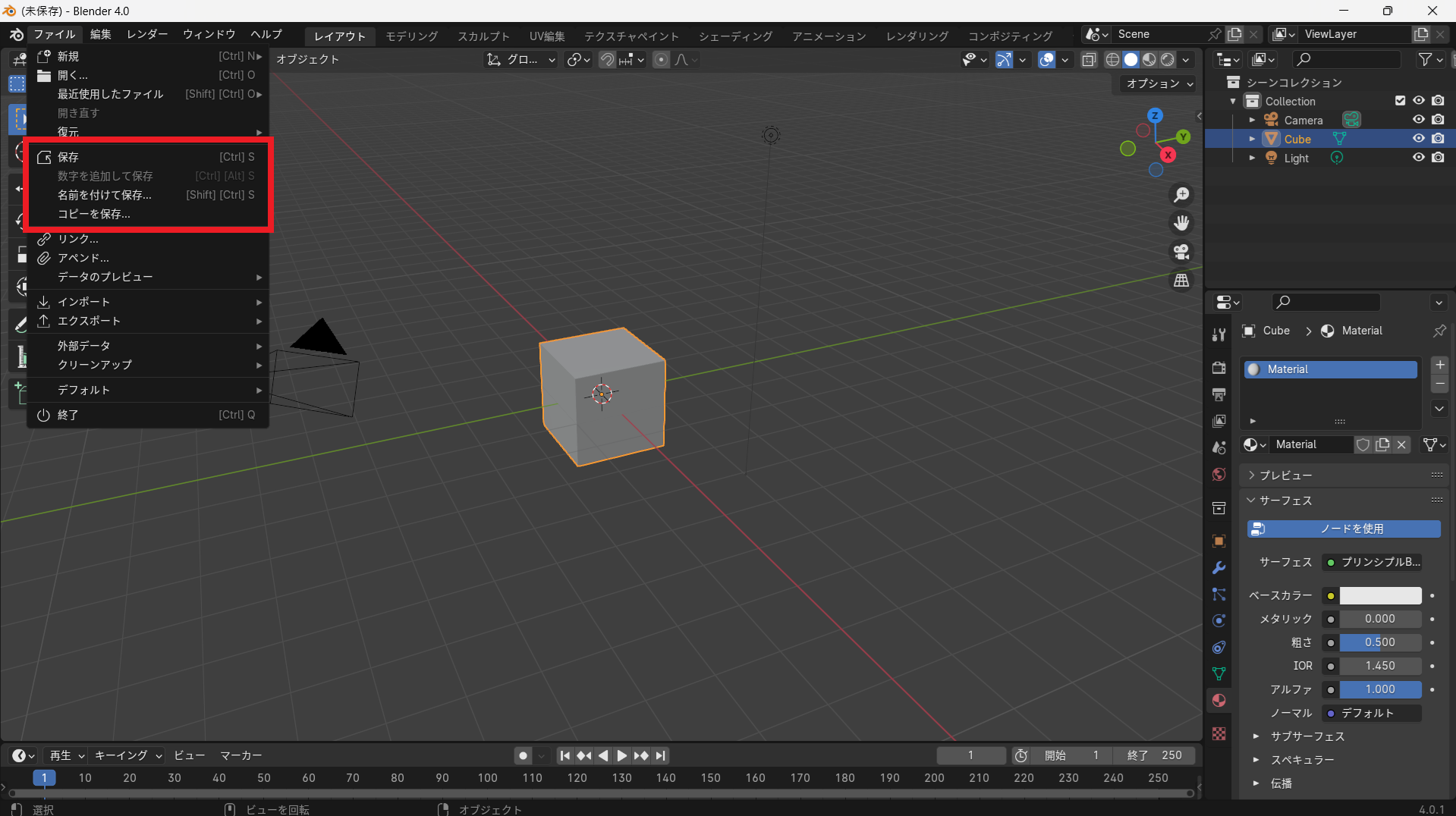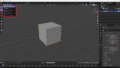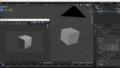1. はじめに
Blenderで作業をしていると、うっかりモデルを壊してしまったり、不要な操作をしてしまうことがあります。
そんな時に頼りになるのが「保存」と「元に戻す」機能です。
この記事では、初心者でもすぐに使える保存と復元の基本操作を解説します。
2. 保存の基本(Ctrl + S)
Blenderは自動保存機能もありますが、こまめな手動保存が一番安全です。
- ショートカット:
Ctrl + S - 手順:
Ctrl + Sを押す- 保存場所とファイル名を指定
- 「保存」をクリック
💡 ポイント
- Blenderのファイル拡張子は
.blend - 上書き保存でも「バージョン履歴」を残せる設定がある(後述)
- 大きな変更の前には「名前を付けて保存」が安心
3. 名前を付けて保存(別ファイルとして残す)
作業の節目ごとに別ファイルとして残すと、やり直しが効きやすくなります。
- 手順:
- メニューの「ファイル → 名前を付けて保存」
- 日付やバージョン番号を付けて保存
例:chair_model_v2.blend
- ショートカット:
Shift + Ctrl + S
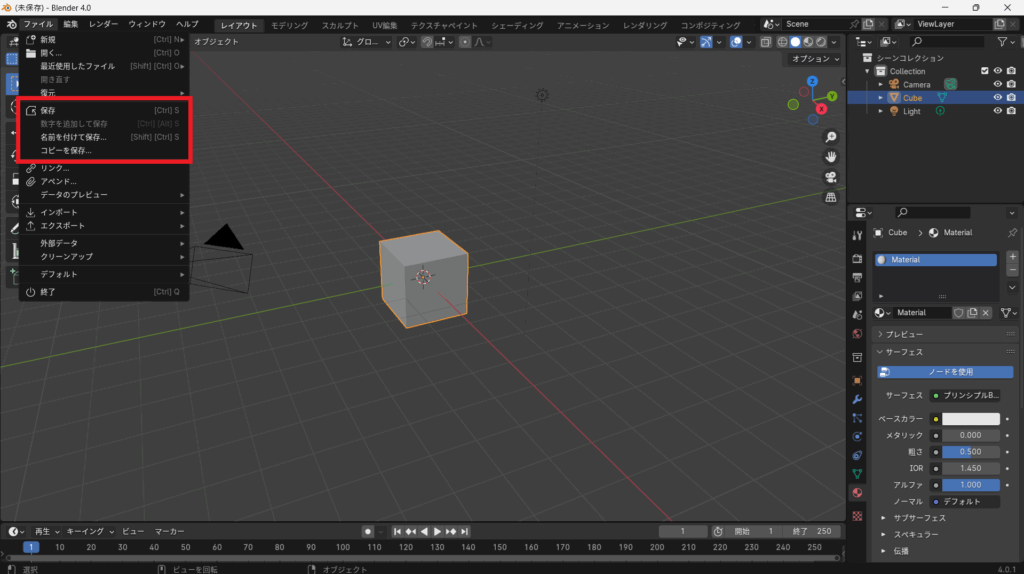
4. 元に戻す(Undo)の基本
- ショートカット:
Ctrl + Z - Blenderは直前の操作を取り消せます。
- 何回も押せば、さらに前の状態に戻れます。
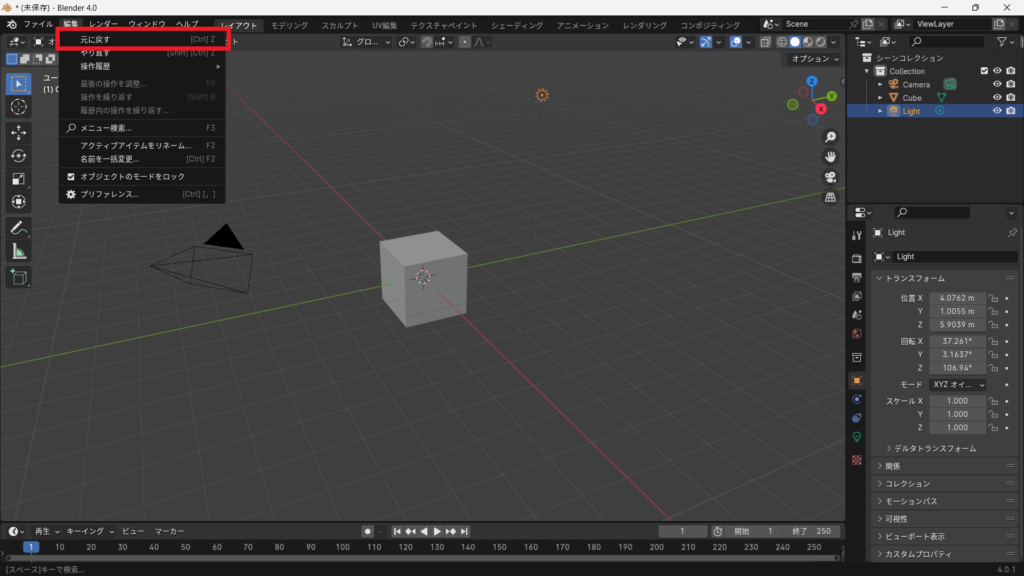
■ デフォルトの回数
- 初期設定では 32回 まで元に戻せます。
- この回数は設定で変更可能です。
■ 回数を変更する方法
- メニューで「編集 → プリファレンス」を開く
- 左側メニューから 「システム」 を選択
- 右側の「メモリー & 制限」内にある
「Undo Steps(元に戻す回数)」 を変更- 数字を増やすとより多くの操作を戻せます(例:64や128)
- 数字を減らすとメモリ使用量を節約できます
- プリファレンス右上の 「保存」 をクリックして設定を確定
💡 注意
- 回数を増やすとメモリ消費が増えるため、PCスペックによっては動作が重くなることがあります。
- 頻繁に複雑な操作をする場合は、64〜128回に増やしておくと安心です。
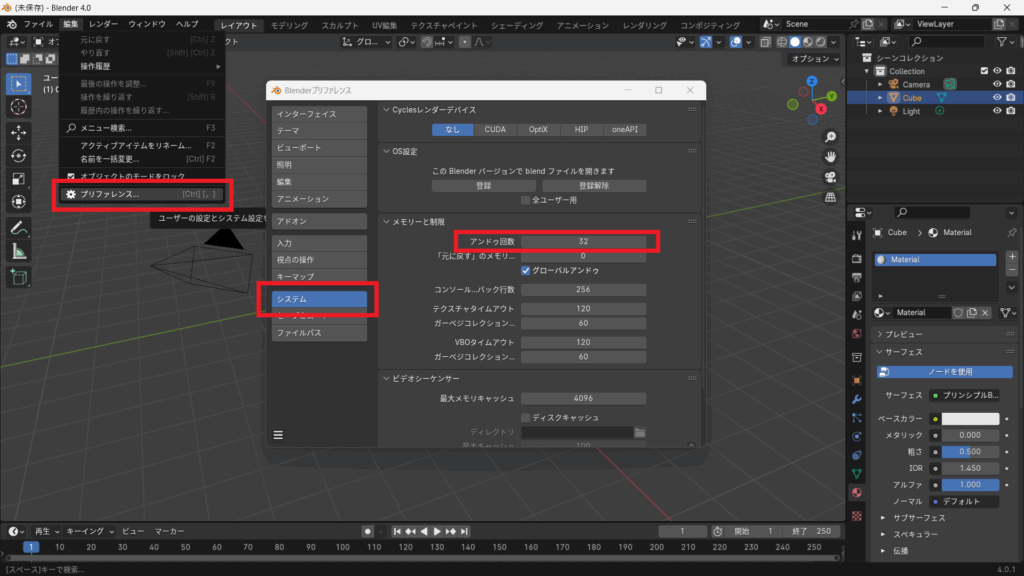
5. やり直す(Redo)
間違えて元に戻しすぎた場合は「やり直す」で進められます。
- ショートカット:
Shift + Ctrl + Z
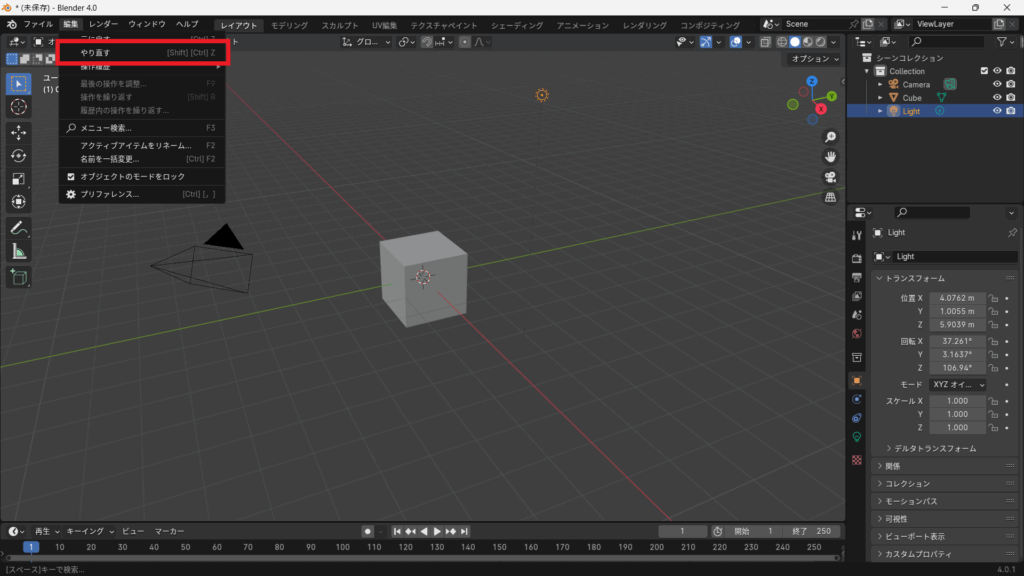
6. 自動保存(Auto Save)の活用
Blenderには、一定間隔で作業内容を自動的に保存してくれる 自動保存機能 があります。
作業中にアプリが強制終了しても、直前の状態を復元できるため安心です。
- 設定方法
「編集 → プリファレンス → セーブ&ロード」
で 自動保存間隔 を変更できます(デフォルトは2分)。 - 復元方法
「ファイル → 復元 → 自動保存」 から、自動保存されたファイルを選んで開きます。
💡 ポイント
- 自動保存はあくまで「一時ファイル」です。重要な作業はこまめに手動保存(Ctrl + S)する習慣をつけましょう。
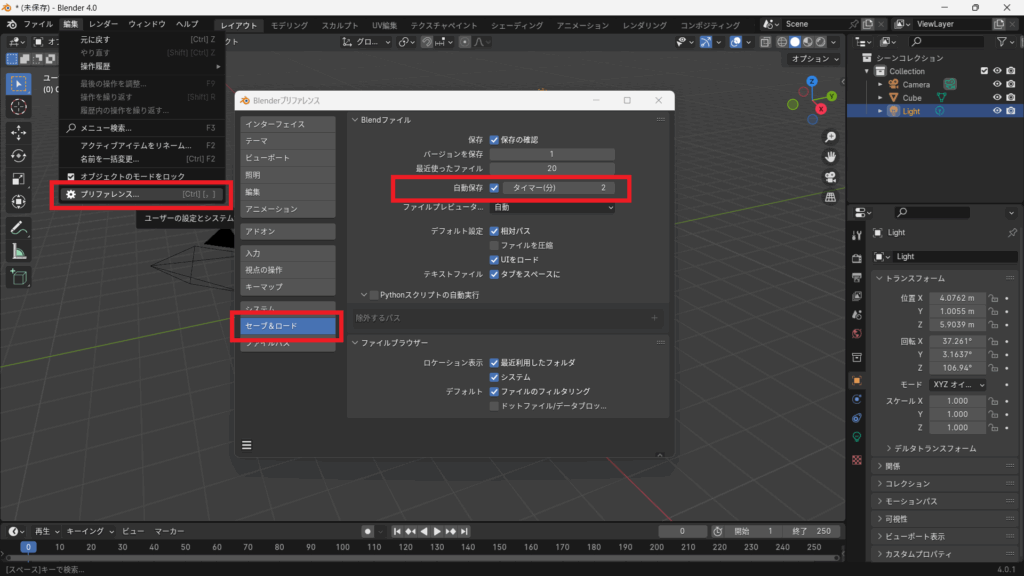
7. バージョン管理(保存履歴)
Blenderはファイルを上書き保存するたびに、自動的に「バックアップファイル」を残せます。
- 設定場所:
「編集 → プリファレンス → セーブ&ロード → バージョンを保存」 - 例:5に設定すると、最後の5回分のバックアップが残ります。
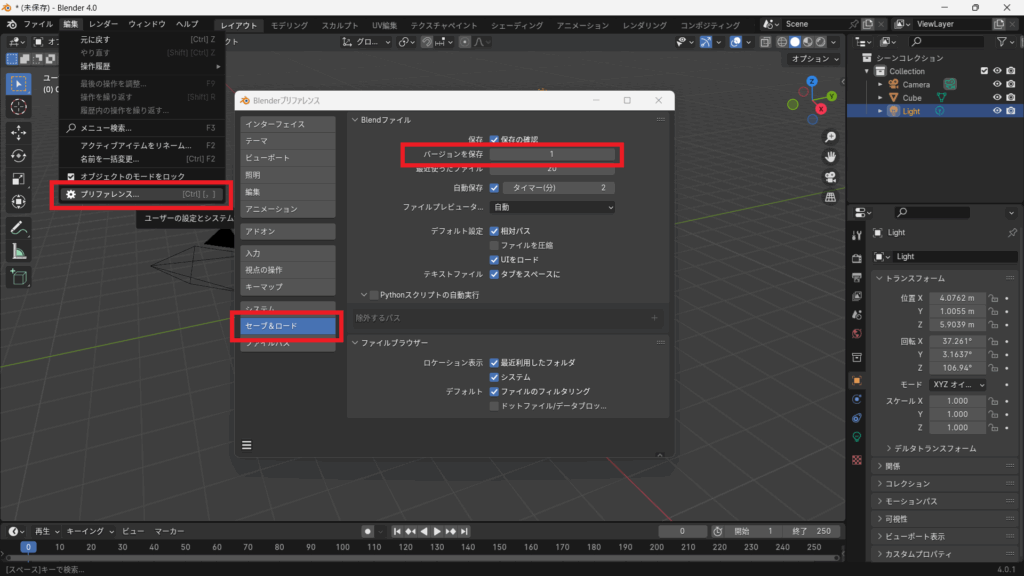
8. まとめ
- 保存:
Ctrl + Sでこまめに上書き - 名前を付けて保存:節目ごとに別ファイルで残す
- 元に戻す:
Ctrl + Z - やり直す:
Shift + Ctrl + Z - 自動保存とバックアップ:設定しておくと安心
作品を守る最大のコツは「保存を習慣化する」こと。
失敗してもすぐ復元できる環境を作っておきましょう。